Línea y relleno de un objeto
Todos los objetos se dibujan con el contorno de línea y el relleno por defecto. Para modificarlos disponemos de tres opciones:
- Menú Formato > Línea, se abre un cuadro de diálogo en donde podemos seleccionar e introducir modificaciones.
- Pulsar el icono
 situado en la Barra de líneas y relleno. Abre el cuadro de diálogo como en la opción anterior.
situado en la Barra de líneas y relleno. Abre el cuadro de diálogo como en la opción anterior.
- Señalar directamente en la Barra de líneas y rellleno. Esta es la opción que vamos a utilizar a continuación.
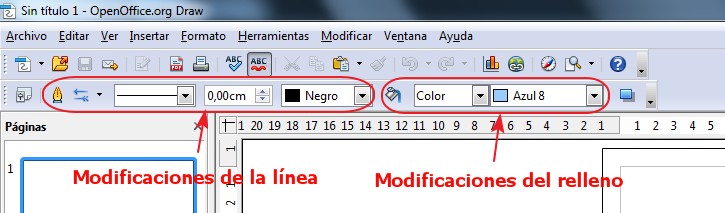
Figura 1.18 Barra de líneas y relleno
Una vez seleccionada la línea que deseamos modificar, el procedimiento es el siguiente:
 Fin de línea
Fin de línea
Al pulsar sobre la flecha podemos cambiar la forma en que comienza y termina la línea.
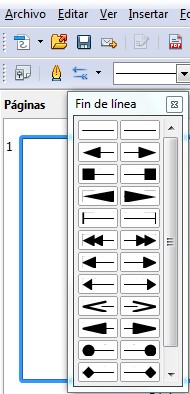
Figura 1.19 Principio y fin una línea
Estilo de Línea
Presiona con el botón izquierdo del ratón sobre la ventana estilo de línea, se desplegará una lista mostrando diversos tipos de línea. Si no quieres que el objeto tenga línea de contorno pulsa sobre Invisible.
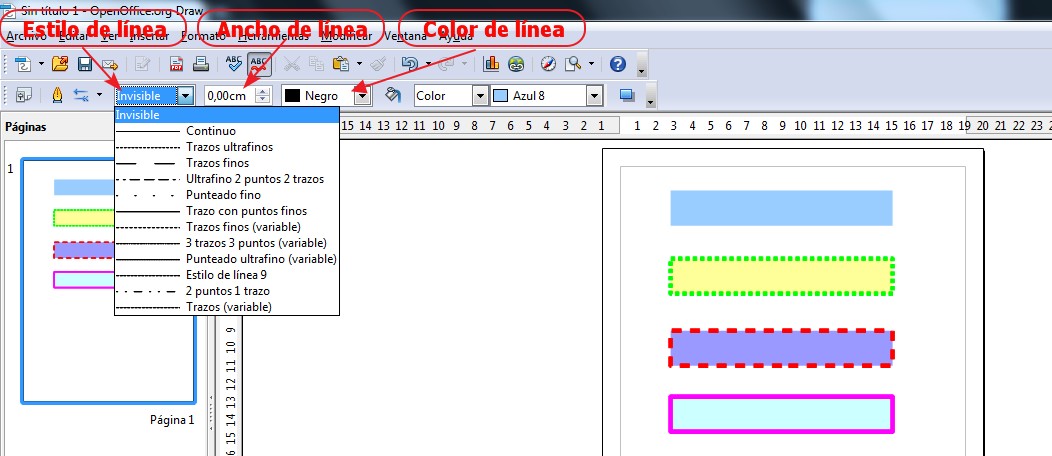
Figura 1.20 Opciones de línea
Ancho de línea
Color de línea
Color de relleno o éstilo de área
Un objeto puede tener distintos tipos de relleno, por ahora vamos a trabajar solo con el color.
Presiona sobre la casilla de estilo de área o relleno para poder ver la lista que ofrece por defecto el programa.
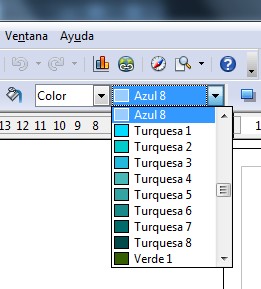
Figura 1.21 Color de relleno